طرق لإصلاح الخطأ “هناك مشكلة في ترخيص Office الخاص بك” على Windows
أثناء استخدام أحد منتجات Microsoft Office المُختلفة مثل Word و PowerPoint ، قد تصطدم برسالة خطأ تُشير إلى أنَّ “هناك مشكلة في ترخيص Office الخاص بك.”
أسوأ جزء هو أنَّ هذا الخطأ قد ينبثق حتى إذا كان لديك ترخيص Microsoft Office صالح. لحسن الحظ ، من السهل جدًا معالجة هذا النوع من المشكلات. تحقق من ما هو Microsoft 365؟ وكيف يختلف عن Microsoft Office؟

لذلك ، دعنا نستكشف الطرق المُختلفة لإصلاح الخطأ “هناك مشكلة في ترخيص Office الخاص بك” على Windows.
1. تسجيل الخروج والدخول مرة أخرى على تطبيقات MS Office
قد يُساعدك تسجيل الخروج وتسجيل الدخول مرة أخرى على تطبيقات Microsoft (MS) Office في التخلص من هذا الخطأ. ومع ذلك ، يجب عليك التأكد من استخدام مفتاح ترخيص منتج Office الصحيح. تأكد أيضًا من أنك قمت بتسجيل الدخول باستخدام ملفك الشخصي الصحيح.
الآن ، إليك كيفية تسجيل الخروج وتسجيل الدخول مرة أخرى على تطبيقات MS Office الخاصة بك:
- افتح أحد منتجات MS Office (على سبيل المثال ، MS Word أو MS PowerPoint).
- انقر فوق أيقونة صورة الملف الشخصي في الزاوية العلوية اليمنى واضغط على زر تسجيل الخروج.
من هناك ، انقر فوق الزر تسجيل الدخول في الزاوية العلوية اليمنى وأدخل التفاصيل الخاصة بك لتسجيل الدخول مرة أخرى.
2. إصلاح تطبيق MS Office أو إعادة تعيينه أو إعادة تثبيته
قد يكون سبب خطأ “ترخيص Office” هو أنَّ تطبيق Microsoft Office تالف أو يحتوي على بعض الأخطاء. في هذه الحالة ، يُمكنك معالجة هذه المشكلة عن طريق إصلاح التطبيق أو إعادة تعيينه أو إعادة تثبيته.
إليك كيفية إصلاح أداة MS Office باستخدام إعدادات النظام:
- اكتب “Settings” في شريط البحث في “قائمة ابدأ” وحدد أفضل تطابق.
- حدد التطبيقات ثم انقر فوق التطبيقات والميزات في الجزء الأيمن.
- قم بالتمرير لأسفل على الجانب الأيمن وانقر فوق تطبيق Office.
- بعد ذلك ، انقر فوق خيارات متقدمة. من هناك ، اضغط على زر الإصلاح واتبع الخطوات التي تظهر على الشاشة لإنهاء العملية.
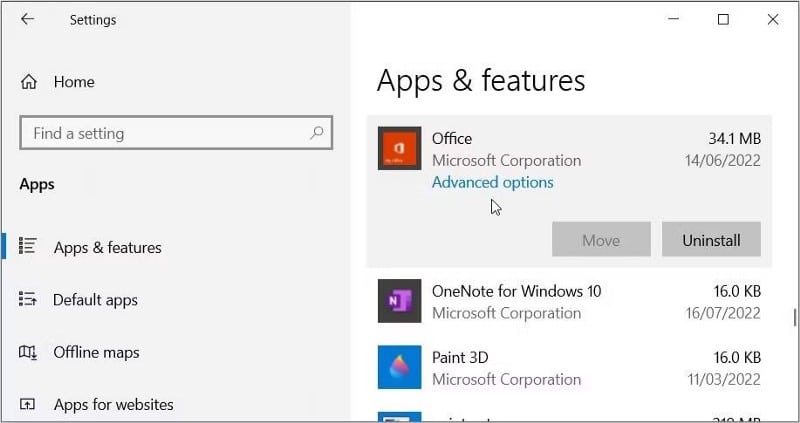
إذا استمرت المشكلة ، فحاول إعادة تعيين تطبيق MS باتباع الخطوات التالية:
- افتح شاشة التطبيقات والميزات وحدد تطبيق Office وفقًا للخطوات السابقة.
- انقر فوق خيارات مُتقدمة ثم اضغط على زر إعادة التعيين.
- اتبع الخطوات التي تظهر على الشاشة وأعد تشغيل جهازك لحفظ التغييرات.
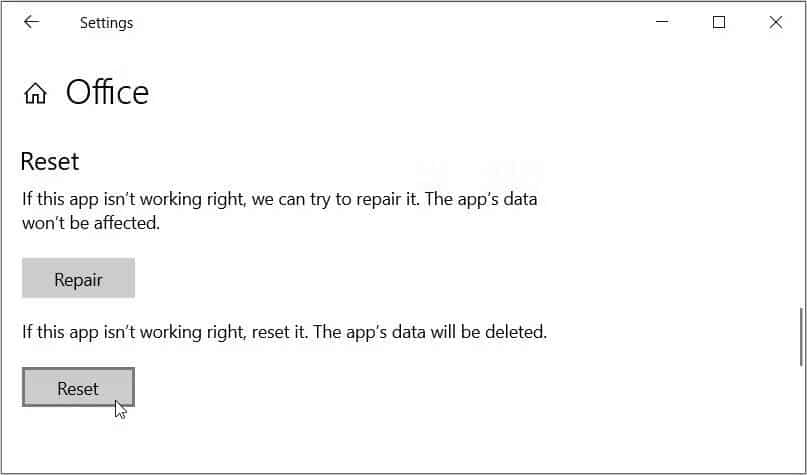
كحل أخير ، حاول إعادة تثبيت MS Office من خلال الخطوات التالية:
- افتح شاشة التطبيقات والميزات وحدد تطبيق Office.
- اضغط على زر إلغاء التثبيت ثم اتبع الخطوات التي تظهر على الشاشة.
- عند الانتهاء ، افتح نافذة التطبيقات والميزات وحدد مكان تطبيق Office. أخيرًا ، انقر فوق التطبيق ثم اضغط على زر تثبيت.
3. تحديث منتجات Microsoft Office

في بعض الحالات ، قد تجد أنَّ منتجات MS Office الخاصة بك قديمة. لذلك ، قد يتسبب هذا في ظهور العديد من المشكلات ، بما في ذلك خطأ “ترخيص Office”.
لذلك ، دعنا نتحقق من كيفية تحديث منتجات MS Office الخاصة بك لمعالجة هذه المشكلة:
- افتح تطبيق Office الذي تُريد تحديثه (على سبيل المثال ، افتح Microsoft Word).
- انقر فوق ملف في الزاوية العلوية اليسرى من الشاشة.
- حدد خيار الحساب أو حساب Office. من هناك ، حدد خيار التحديث ضمن معلومات المنتج. أخيرًا ، حدد التحديث الآن ثم اتبع التعليمات التي تظهر على الشاشة.
4. تسجيل الدخول إلى جهازك باستخدام حساب Microsoft مُختلف
هل لديك حسابات Microsoft مُتعددة على جهازك؟ إذا كان الأمر كذلك ، فربما تكون قد قمت بتسجيل الدخول إلى MS Office باستخدام الحساب الخاطئ. لذلك ، تحتاج ببساطة إلى التبديل إلى الحساب الصحيح لمعالجة مشكلة “ترخيص Office”.
فيما يلي خطوات تسجيل الدخول إلى حساب Microsoft الصحيح على Windows:
- اكتب Settings في شريط البحث في “قائمة ابدأ” وحدد أفضل تطابق.
- حدد الحسابات ثم انقر فوق البريد الإلكتروني والحسابات في الجزء الأيمن.
- بعد ذلك ، انقر فوق إضافة حساب Microsoft في الجزء الأيمن واتبع الخطوات التي تظهر على الشاشة.
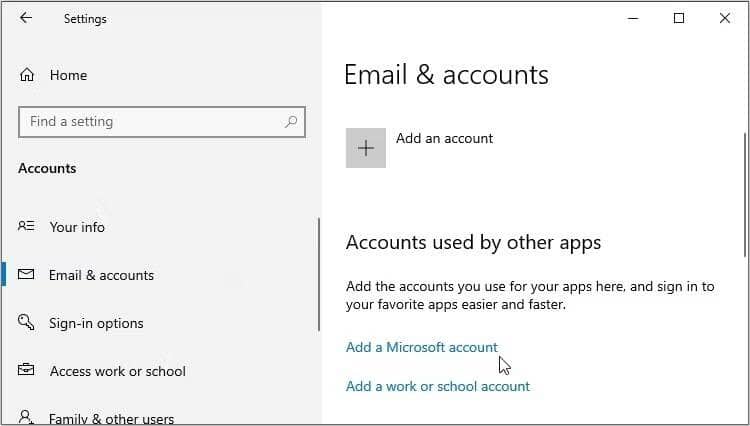
5. فحص جهاز Windows
هناك احتمال أن تكون مشكلة “ترخيص Office” ناتجة عن مشاكل ناتجة عن خطأ في القرص الصلب. في هذه الحالة ، يُمكنك محاولة حل المشكلة عن طريق إجراء فحص القرص (CHKDSK).
إذن ، فيما يلي خطوات بدء أداة Check Disk:
- اكتب CMD في شريط البحث في “قائمة ابدأ”.
- انقر بزر الماوس الأيمن فوق نتيجة أفضل تطابق وحدد تشغيل كمسؤول.
- بعد ذلك ، اكتب الأمر التالي ثم اضغط على Enter لتشغيل فحص CHKDSK:
chkdsk C: /f
- إذا قمت بتثبيت Windows على محرك أقراص مختلف ، فاستبدل C: في الأمر بحرف محرك الأقراص الصحيح.
أخيرًا ، انتظر حتى تكتمل العملية ثم أعد تشغيل جهازك. تحقق من ما هو الفرق بين CHKDSK و SFC و DISM في Windows؟
6. إعادة تثبيت أو إصلاح تطبيقات Windows الحيوية
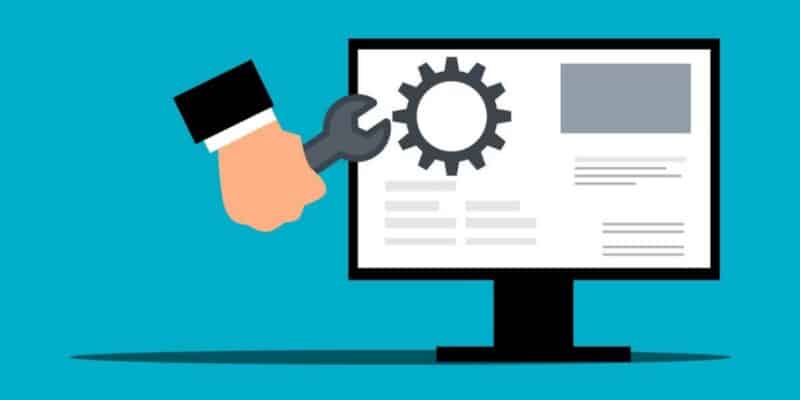
هل مازلت تُكافح لحل المشكلة؟ قد تكون هناك بعض تطبيقات Windows الحيوية المفقودة أو التالفة. في هذه الحالة ، قد تكون هذه التطبيقات مسؤولة عن المشكلة المطروحة.
على سبيل المثال ، قد يكون سبب الخطأ “ترخيص Office” هو حزم Microsoft Visual C++ المفقودة أو التالفة. لذلك ، يُمكن أن يساعد إصلاحها أو إعادة تثبيتها في حل المشكلة.
الآن ، لنبدأ بالتحقق من كيفية إصلاح هذه التطبيقات الحيوية:
- اكتب Control Panel في شريط بحث “قائمة ابدأ” وحدد أفضل تطابق.
- انقر فوق القائمة المنسدلة عرض حسب وحدد الأيقونات الكبيرة.
- حدد البرامج والميزات من عناصر القائمة.
- بعد ذلك ، انقر بزر الماوس الأيمن فوق أحد حزم Microsoft Visual C++ وحدد تغيير.
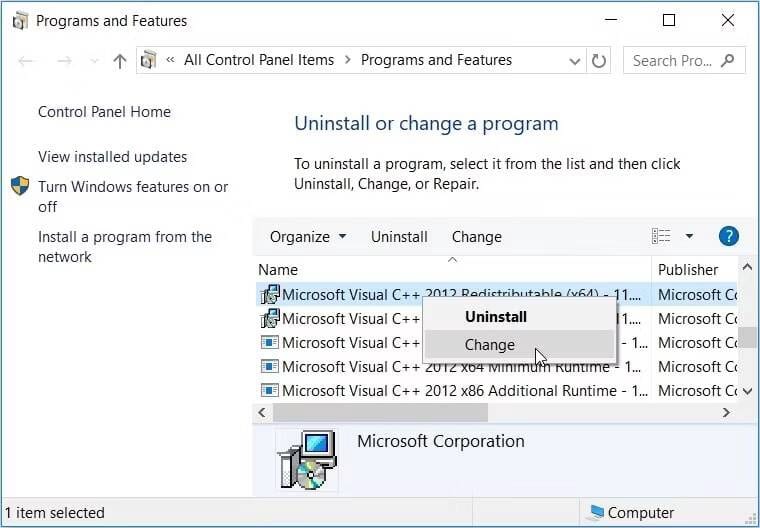
انقر فوق الزر “إصلاح” واتبع التعليمات التي تظهر على الشاشة. من هناك ، كرر نفس العملية لجميع حزم Microsoft Visual C ++ الأخرى.
إذا استمرت المشكلة ، أعد تثبيت هذه التطبيقات الحيوية من خلال الخطوات التالية:
- افتح لوحة التحكم وانتقل إلى خيار البرامج والميزات حسب الخطوات السابقة.
- انقر بزر الماوس الأيمن فوق أحد حزم Microsoft Visual C++ ، ثم اضغط على إلغاء التثبيت.
- بعد ذلك ، أعد تثبيت Microsoft Visual C++ من موقع Microsoft على الويب. من هناك ، اتبع الخطوات التي تظهر على الشاشة وتحقق مما إذا كان هذا يحل المشكلة.
تحقق من دليل المبتدئين لإعداد Visual Studio Code على نظام Windows.
7. استعادة Windows إلى إعداداته الافتراضية
كحل أخير ، يُمكنك التفكير في إعادة تعيين Windows واستعادته إلى إعداداته الافتراضية. هذه واحدة من أفضل الطرق للتخلص من أي أخطاء تؤثر على أداء جهاز الكمبيوتر الخاص بك.
ومع ذلك ، من الأفضل عمل نسخة احتياطية لجهاز Windows الخاص بك قبل متابعة هذه الطريقة.
الآن ، فيما يلي خطوات إعادة تعيين Windows:
- اكتب Settings في شريط البحث في “قائمة ابدأ” وحدد أفضل تطابق.
- انقر فوق التحديث والأمان ثم حدد الاسترداد من الخيارات.
- أخيرًا ، انقر فوق زر البدء على الجانب الأيمن للمتابعة.
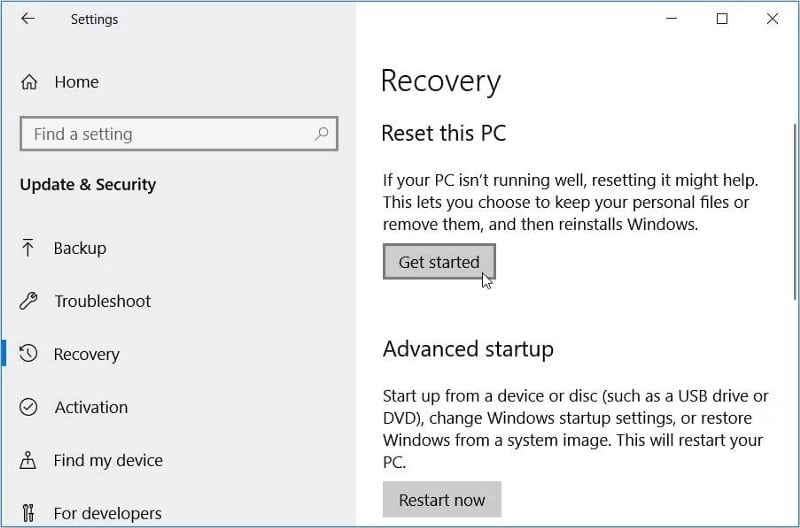
إذا استمرت المشكلة ، فقد تفكر في تجربة الطرق الأخرى لإعادة تعيين جهاز Windows الخاص بك.
استمتع باستخدام منتجات MS Office على Windows
تُعد منتجات MS Office تطبيقات رائعة يجب أن تكون لديك على جهاز Windows الخاص بك. ومع ذلك ، فأنت بحاجة إلى ترخيص صالح لاستخدام منتجات MS Office مثل Excel و Word و PowerPoint والمزيد.
إذا واجهت الخطأ “هناك مشكلة في ترخيص Office الخاص بك” ، فجرّب أيًا من الحلول الواردة في هذه المقالة. ولكن إذا لم يكن لديك ترخيص Microsoft Office مناسب ، فقد حان الوقت للحصول عليه أو التفكير في استخدام بديل مُناسب. يُمكنك الإطلاع الآن على أفضل البدائل لمجموعة الإنتاجية Microsoft Office: الإصدار النهائي.
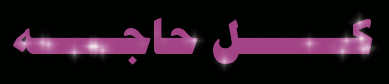
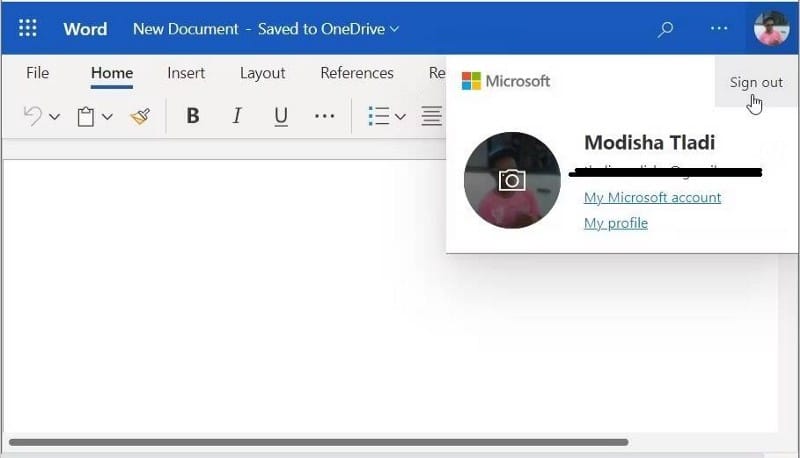
إرسال تعليق